戴尔笔记本没有声音怎么解决?戴尔笔记本电脑没声音一键恢复教程
更新时间:2023-10-17 19:26:16作者:bianji
方法一:检查驱动故障

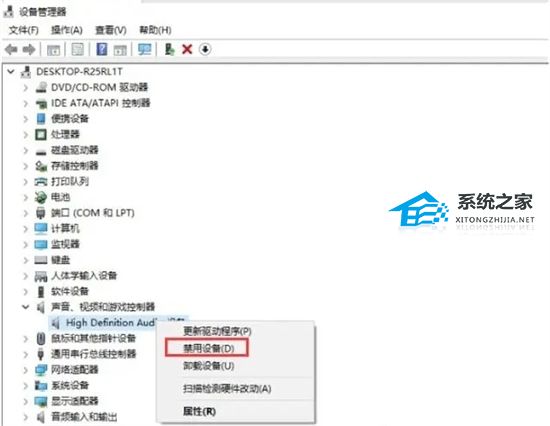
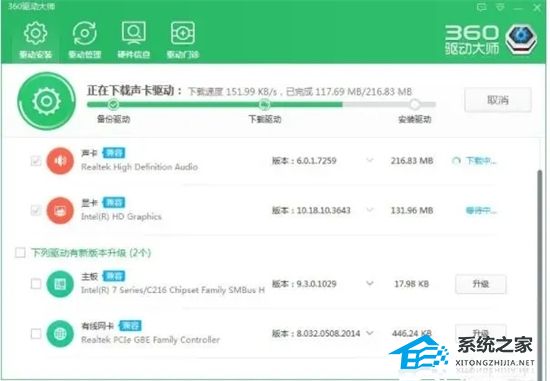

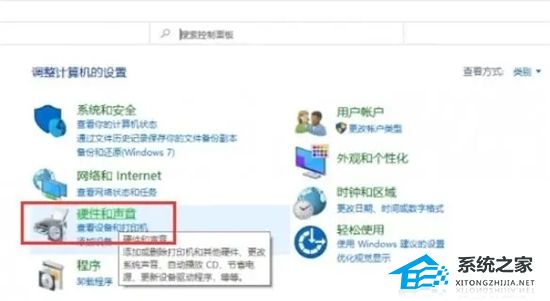
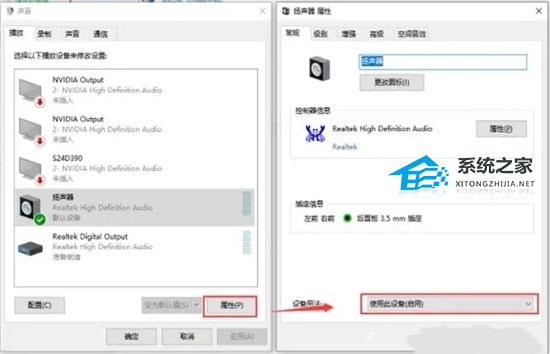
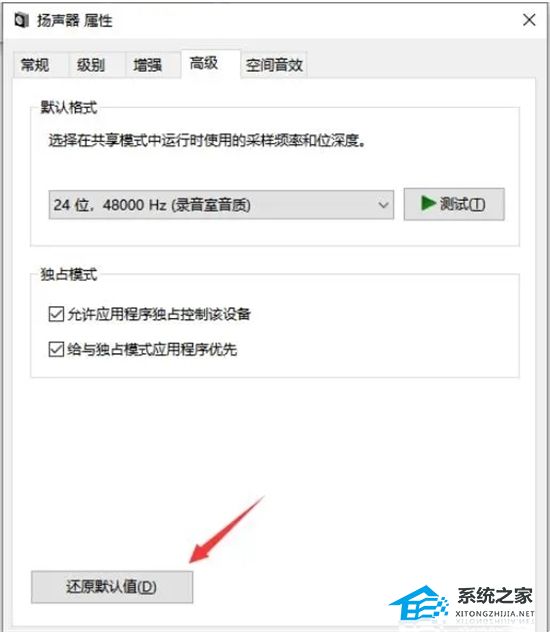

1、鼠标右键电脑桌面的开始菜单,选择设备管理器打开。

2、设备管理器窗口中,展开声音,视频和游戏控制器,鼠标右键列表中的驱动程序,选择禁用设备。接着在弹出的提示框中,选择是,然后再重新启用设备。
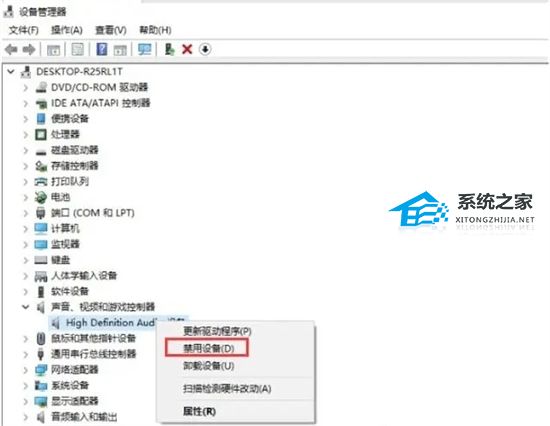
3、如果声卡驱动程序中,出现黄色问号,可以使用360驱动大师等工具,尝试重新安装声卡驱动。或者有声卡驱动程序的情况下,更新声卡驱动程序,等待修复完成。
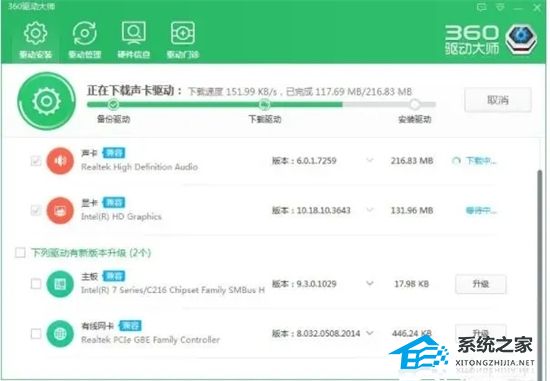
方法二:还原扬声器默认设置
1、如果方法一中没有黄色问号,说明不是驱动问题。点击电脑的开始菜单,找到Windows系统文件夹下的控制面板打开。

2、右上角切换查看方式为类别,然后点击硬件和声音打开。
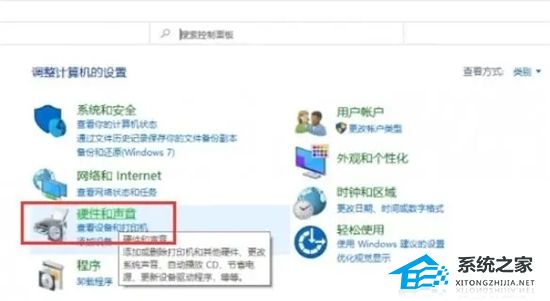
3、选择声音选项,选中当前使用的扬声器设备上单击属性,然后选择使用此设备(启用)。
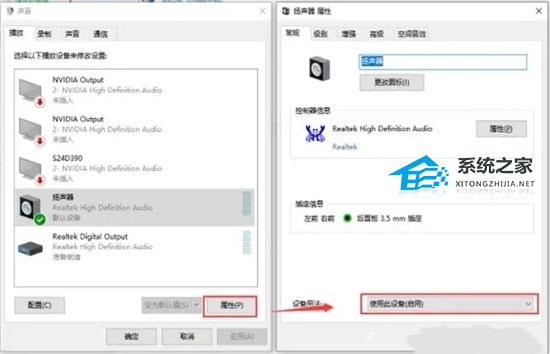
4、切换到高级选项卡,选择还原默认值(D),单击确定即可。
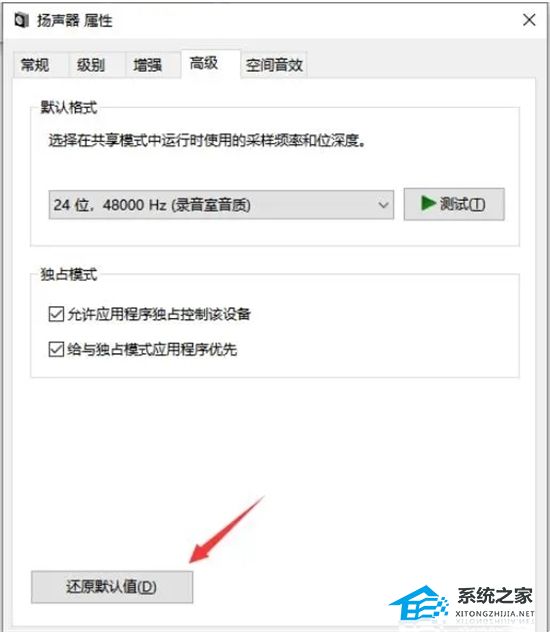
5、返回系统桌面,点击右下角的声音下的调整音量即可正常使用。

戴尔笔记本没有声音怎么解决?戴尔笔记本电脑没声音一键恢复教程相关教程
- 戴尔笔记本没有声音怎么解决?戴尔笔记本电脑没声音一键恢复教程
- 笔记本电脑没声音一键恢复 笔记本电脑开了音量却没声音
- 笔记本声音没有了怎么恢复 笔记本没有声音了怎么解决
- 电脑没有声音怎么设置 笔记本电脑没声音一键恢复方法
- 笔记本没有声音了怎么解决 笔记本电脑突然没有声音怎么办
- 笔记本电脑没有声音怎么解决 笔记本电脑没声音按哪个键恢复
- 电脑没声音一键恢复 win10笔记本电脑静音了按哪个键恢复
- 戴尔笔记本怎么恢复原装系统 dell电脑一键恢复出厂自带系统教程
- 手提电脑没有声音了怎么恢复 笔记本电脑没声音一键恢复方法
- dell笔记本怎么恢复出厂系统 戴尔电脑一键还原系统教程
- 5.6.3737 官方版
- 5.6.3737 官方版
- Win7安装声卡驱动还是没有声音怎么办 Win7声卡驱动怎么卸载重装
- Win7如何取消非活动时以透明状态显示语言栏 Win7取消透明状态方法
- Windows11怎么下载安装PowerToys Windows11安装PowerToys方法教程
- 如何用腾讯电脑管家进行指定位置杀毒图解

